La commande gzip est un outil populaire utilisé pour compresser/décompresser des fichiers sous Linux. Nous avons déjà couvert les bases de cet outil ici. Cet utilitaire produit des fichiers .gz en sortie. Mais parfois, comme lors du transfert de fichiers, l'extension peut être coupée. Vous serez heureux de savoir qu'il existe un outil que vous pouvez utiliser pour forcer l'extension .gz à revenir à ces fichiers compressés.
L'outil en question est zforce , et dans ce didacticiel, nous verrons rapidement comment vous pouvez utiliser cet utilitaire de ligne de commande. Mais avant de passer à cela, il convient de mentionner que tous les exemples ici ont été testés sur une machine Ubuntu 18.04 LTS.
Commande Linux zforce
Comme déjà mentionné au début, la commande zforce vous permet de forcer une extension '.gz' sur tous les fichiers gzip. Voici sa syntaxe :
zforce [ name ... ]
Et voici comment la page de manuel de l'outil l'explique :
zforce forces a .gz extension on all gzip files so that gzip will not compress them twice.
This can be useful for files with names truncated after a file transfer. On systems with a 14 char
limitation on file names, the original name is truncated to make room for the .gz suffix.
For example, 12345678901234 is renamed to 12345678901.gz. A file name such as foo.tgz is left
intact.
Par exemple, j'ai un fichier .gz nommé "fichiers". Comme vous pouvez le voir, l'extension .gz est absente du nom. Donc ce que j'ai fait, j'ai simplement utilisé la commande suivante :
zforce files
Et voici le résultat produit par cette commande :
files -- replaced with files.gz
Vous pouvez donc voir que la sortie de la commande indique qu'elle a remplacé "files" par "files.gz". Et lorsque j'ai recherché un fichier .gz dans mon répertoire de travail actuel, j'ai pu trouver un fichier nommé files.gz.
Maintenant, si vous avez un répertoire plein de fichiers .gz dont les noms ont été tronqués, vous n'avez pas à fournir chaque nom en entrée. Vous pouvez faire quelque chose comme je l'ai fait dans mon cas. Le voici :
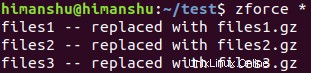
Ainsi, vous pouvez voir que les trois fichiers ont l'extension .gz. Soyez assuré que même s'il existe déjà des fichiers avec .gz dans leur nom, cette opération les laissera intacts.
Conclusion
Si vous utilisez beaucoup gzip et que vous rencontrez une situation où l'extension .gz est tronquée des noms de fichiers, vous savez maintenant quoi faire. Pour accéder à la page de manuel de zforce, rendez-vous ici.